2019-10-08 17:29
如何将PDF转换成Word?Word、PPT、Excel、PDF等都是我们在办公中经常接触与使用的文件格式。除了正常使用它们,我们还会进行文件格式的转换,例如将PDF文件转换成Word。你知道怎么才能将PDF转换成Word文档吗?今天我们就一起来学几个PDF转Word的转换放方法。

方法一:复制粘贴法
复制粘贴可以帮助我们完成PDF转Word。PDF文件中的内容是可以进行复制的。首先我们打开一份需要转换的PDF文件,然后选中文件中的内容点击“复制”。

内容复制后,我们新建一个Word文档并将内容粘贴到文档中。将文件内容全部复制完成后将这个Word文档保存即可。要注意的一点是,这个方法转换文件的效率比较低。
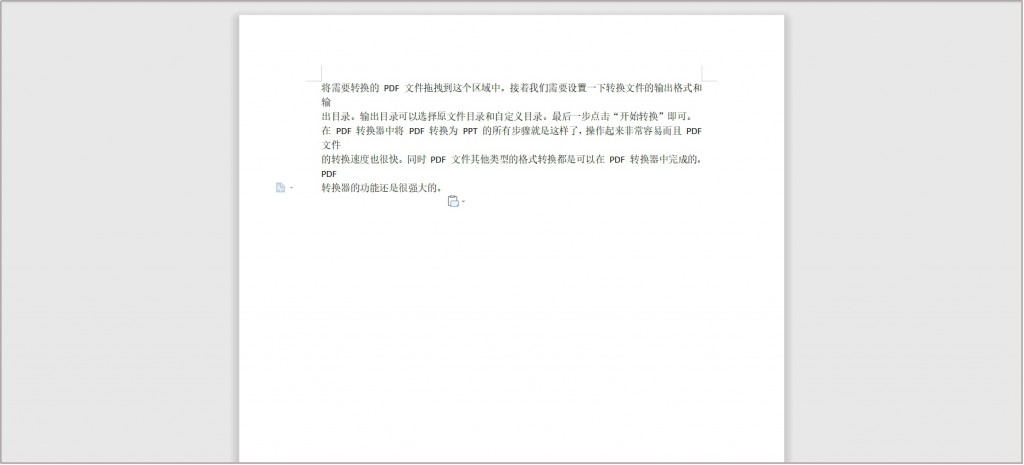
方法二:PDF转换器转换法
PDF转换器也可以帮助我们完成PDF转Word。这个是今天分享的方法中最为专业的一个方法。这个方法需要使用嗨格式PDF转换器。首先我们打开嗨格式PDF转换器,选择主界面上的“PDF转文件”。
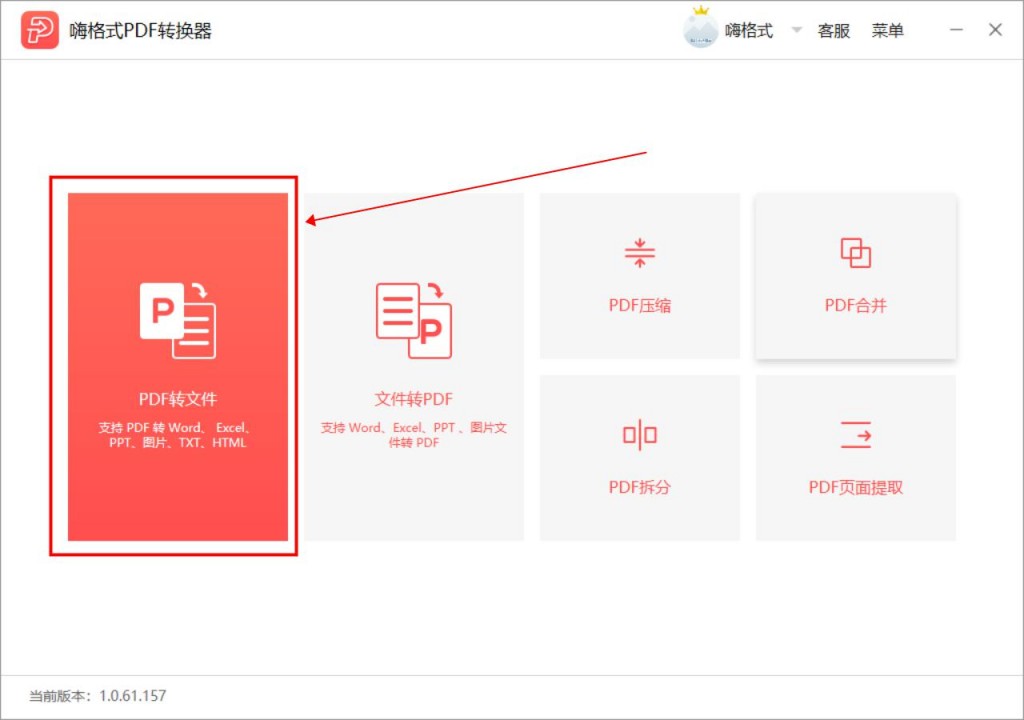
在“PDF转文件”中默认选择“PDF转Word”功能。接着点击PDF转换器中间区域添加要转换的PDF文件。在出现的“打开文件”对话框中,我们全选PDF文件打开添加即可。也可以先打开文件夹,选中PDF文件拖拽到PDF转换器中进行添加。
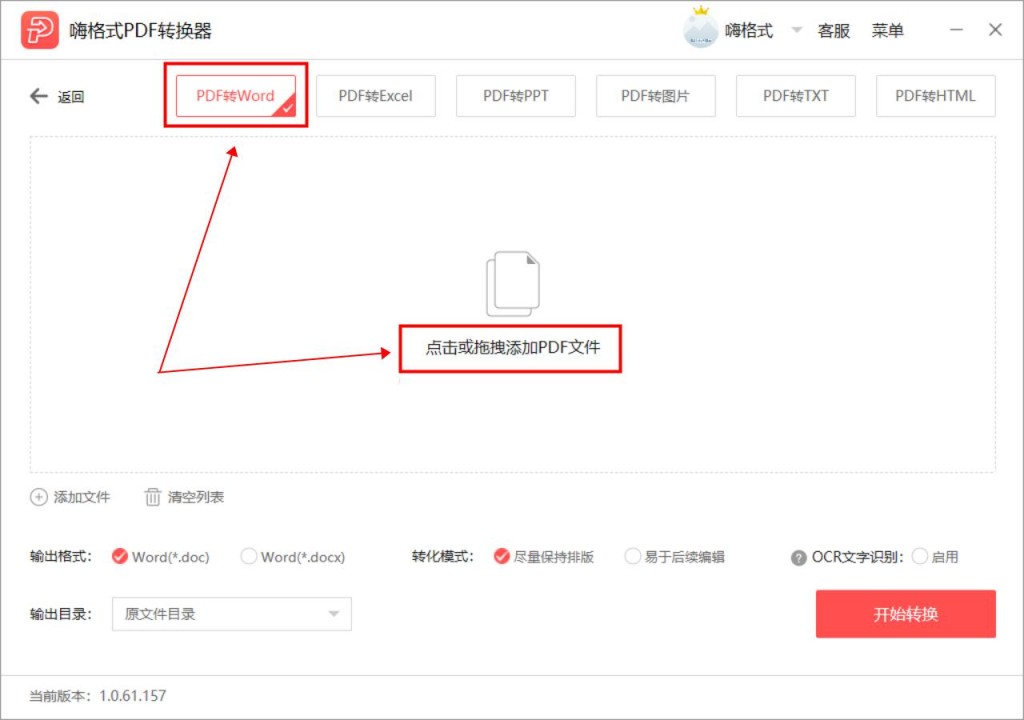
然后我们就开始设置PDF文件转换时的输出模式、转化模式及输出目录。转化模式分为尽量保持排版和易于后续编辑,大家根据自己的需求选择就可以。如果转换的PDF文件有纯图片格式的,我们还可以打开“OCR文字识别功能”。全部设置好后,点击下方的“开始转换”。
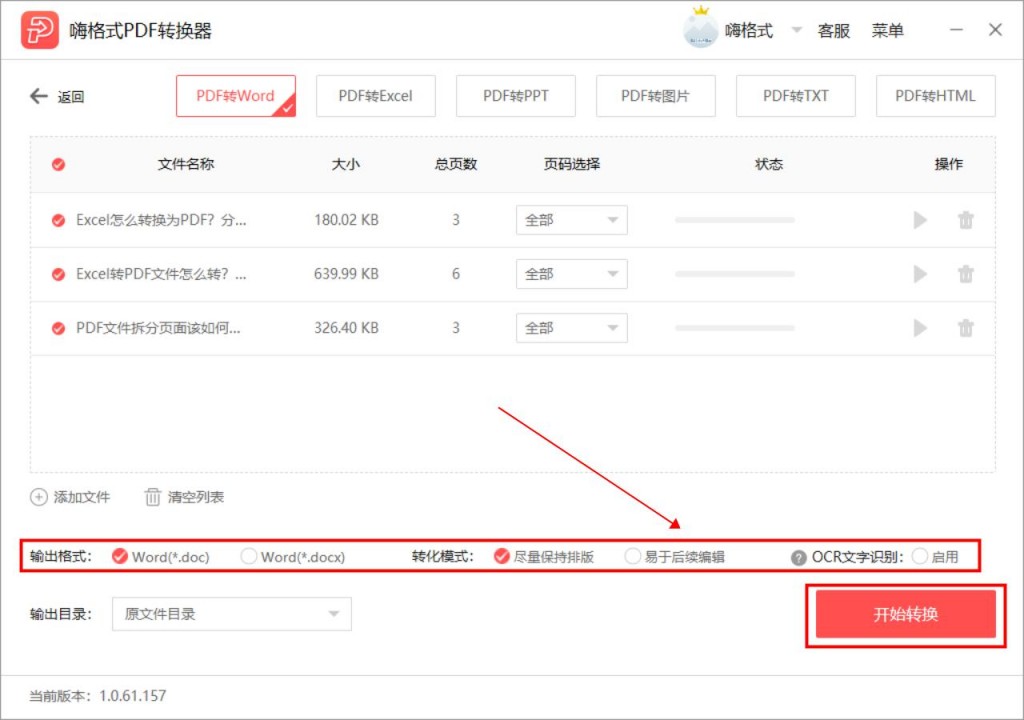
PDF转换器转换PDF文件的速度很快。等待PDF文件转换完成,界面会有一个“转换完成”的提示窗口,我们点击其中的“打开文件”就可以看到转换完成的Word文档。

方法三:PDF编辑器另存为法
PDF编辑器可以帮助我们将PDF文件以另存为的方式转换成Word文档。在PDF编辑器中打开PDF文件,接着点击上面的“文件”选择中间的“另存为”。
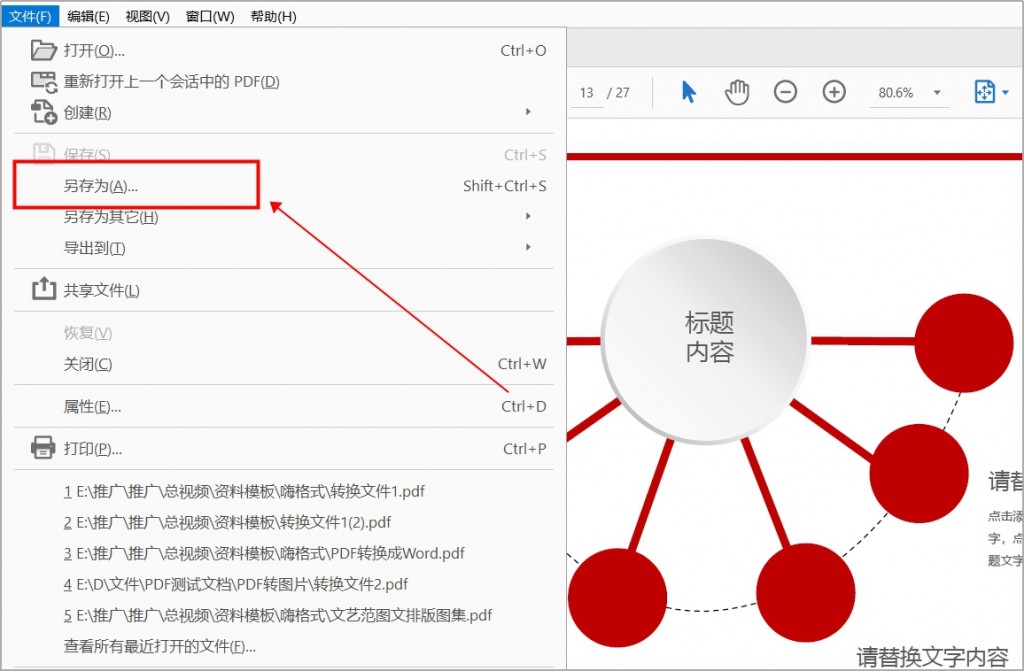
在“另存为PDF”中,我们点击下拉“保存类型”选择为“Word文档”。这样就是确定了转换的文件类型。我们还需要修改一下转换文件的保存位置及保存名称。最后点击“保存”就可以完成PDF转Word。这个方法同样也需要注意一点,转换文件效率和质量都很低。
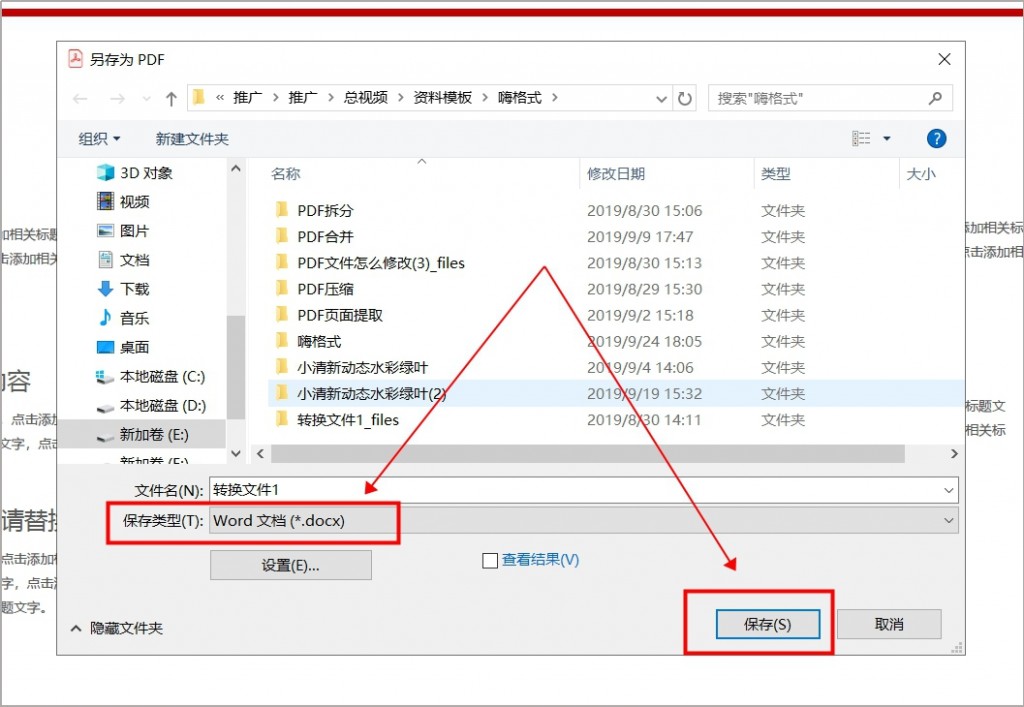
这些就是今天教给大家的PDF转Word文件的方法。有PDF转Word需求的朋友可以使用起来喽!觉着不错的就给小编点个赞吧~
常见问题:
更多精彩内容,尽在【嗨格式PDF转换器教程中心】